Microsoft Edge'de about: flags sayfasını devre dışı bırakın
Edge, Windows 10'daki yeni varsayılan tarayıcıdır. Microsoft sürekli olarak daha iyi hale getirmek için çalışıyor. Ancak, seçeneklerinden bazıları deneyseldir ve yalnızca about: flags sayfasını ziyaret ederek etkinleştirilebilir. PC birden fazla kullanıcıyla paylaşıldığı için bu sayfaya erişimi devre dışı bırakmak istiyorsanız, basit bir Kayıt Defteri ince ayarı ile yapılabilir.
Microsoft Edge'in about: flags sayfası, çeşitli geliştirici seçeneklerinde ince ayar yapmak ve deneysel özellikleri etkinleştirmek veya devre dışı bırakmak için kullanılır. Örneğin, orada yapabilirsiniz TCP Hızlı Açmayı etkinleştir.
Basit bir Registry tweak ile about: flags sayfasını devre dışı bırakabilirsiniz. İşte nasıl yapılabileceği.
Microsoft Edge'de about: flags sayfasını devre dışı bırakın
- Tüm Edge örneklerini kapatın.
- Açık Kayıt düzenleyici.
- Aşağıdaki Kayıt Defteri anahtarına gidin:
HKEY_LOCAL_MACHINE\YAZILIM\İlkeler\Microsoft\MicrosoftEdge\Ana
İpucu: Yapabilirsiniz tek tıklamayla istediğiniz herhangi bir Kayıt Defteri anahtarına erişin. Bu anahtar yoksa, oluşturun.
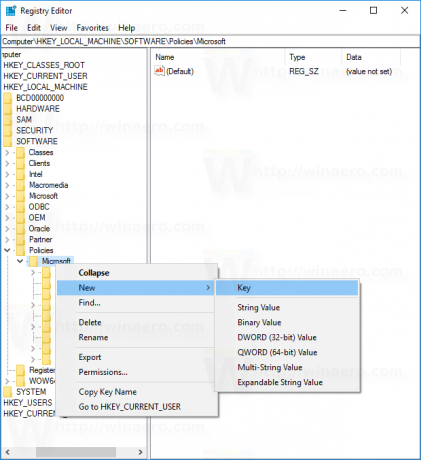
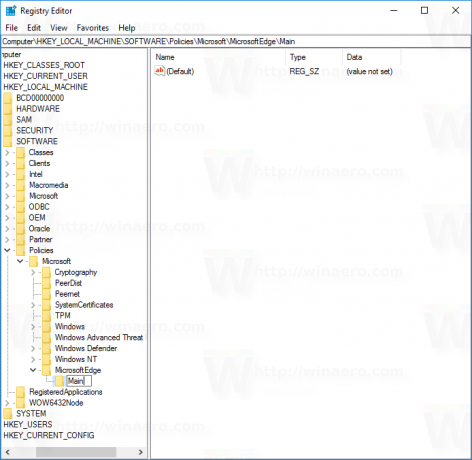
- Sağ bölmede, adlı yeni bir 32-bit DWORD değeri oluşturmalısınız. ÖnleAccessToAboutFlagsInMicrosoftEdge. Değer verisini 1 olarak ayarlayın.
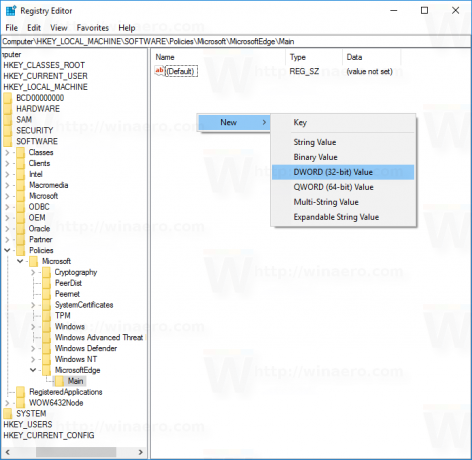

Not: Olsanız bile 64 bit Windows çalıştıran yine de 32 bitlik bir DWORD değeri oluşturmalısınız. - Şimdi Edge tarayıcısını başlatın ve about: flags sayfasını açmayı deneyin. Devre dışı bırakılacak:
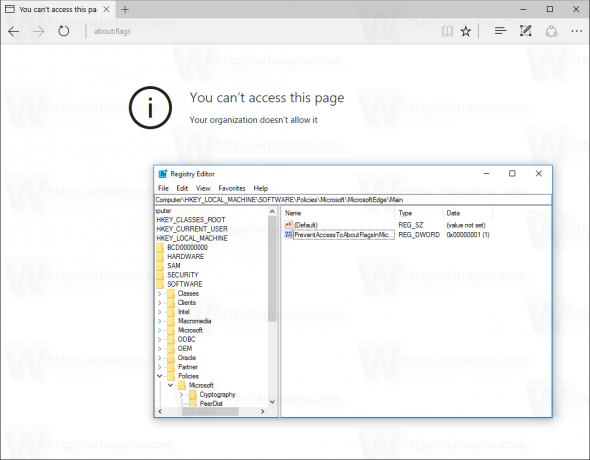
Varsayılan davranışı geri yüklemek için ÖnleAccessToAboutFlagsInMicrosoftEdge parametresini seçin ve Edge tarayıcısını yeniden başlatın.
Bu kadar.
